忘記Windows 10密碼了嗎?好了,不必擔心,我們已經為您覆蓋。在本文中,我們將討論有關如何在沒有密碼的情況下登錄Windows 10的方法。繼續閱讀以找出答案!
Windows 10是市場上最好的操作系統之一。作為最安全,最安全的操作系統之一,Windows顯然具有設置登錄密碼的功能,每次嘗試打開計算機時都必須輸入該密碼。但是,如果您忘記了Windows 10密碼怎麼辦?
好吧,您始終可以從用戶設置的“忘記密碼”中獲取提示。但是,即使提示不能幫助您回想起來,您也可能會感到很煩。但是,我們再次在這里為您提供幫助,絕對沒有理由讓您擔心。
您可以通過一些技巧繞過Windows 10登錄屏幕。而這篇文章就是關於這一點的。讓我們開始。
如何在沒有密碼的情況下登錄Windows 10
以下是一些經過實踐檢驗的方法,這些方法可以保證幫助您無需密碼即可登錄Windows 10。您需要做的就是逐步遵循這些方法,您應該會很好。
1.繞過/重置沒有軟件或磁盤的Windows 10密碼
首先,當您在線搜索解決方案時,大多數網站都會向您展示重置或繞過其他用戶帳戶的方法。這些方法仍然需要您有權訪問管理員帳戶。但是,據我所知,您完全被困住了。忘記密碼了,您無權訪問Windows 10 PC。您無法登錄任何帳戶。對??
好吧,如果是這樣,只有下面顯示的2個視頻會為您提供幫助。下面添加的2個視頻已經過測試,可以幫助您繞過或無需密碼即可登錄Windows 10。最好的部分是,您不需要任何軟件,工具或磁盤。
如果您無權訪問,請觀看此視頻;
這是另一個繞過的把戲。
2.在用戶帳戶上禁用Windows 10登錄密碼
如果您具有管理員帳戶訪問權限,則可以禁用任何用戶帳戶的密碼。請遵循此方法;
- 按“ Windows + R”打開“運行”。
- 輸入:netplwiz。
- 點擊“ Enter”。
- 轉到“用戶帳戶”頁面。
- 取消選中“用戶必須輸入用戶名和密碼才能使用此計算機。”,然後單擊“應用”。
- 進入自動登錄頁面。
- 輸入用戶名,密碼,然後選擇“確認密碼”。
- 返回到“用戶帳戶”頁面
- 選擇“確定”。
- 如果再次啟動設備,則無需密碼即可登錄。
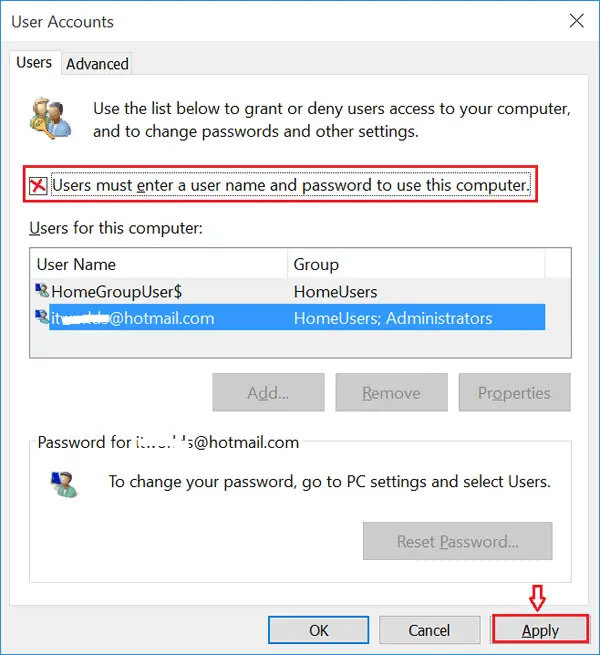
3.使用快捷鍵刪除Windows 10用戶密碼
- 按“ Ctrl + Alt + Delete”。
- 選擇更改密碼。
- 輸入當前密碼。
- 將“當前密碼”和“確認密碼”文本框保留為空白。
- 現在按Enter。
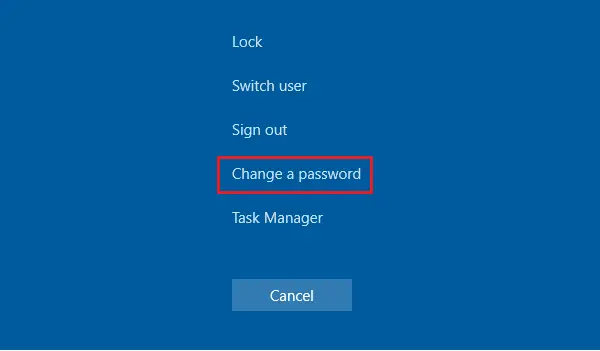
4.從帳戶設置中刪除Windows 10密碼
您也可以從設置中刪除用戶密碼。
- 轉到開始菜單
- 現在轉到用戶帳戶
- 選擇“更改帳戶設置
- 選擇“登錄選項”
- 選擇“更改”
- 輸入當前密碼
- 點擊下一步
- 再次單擊下一步
- 註銷並嘗試重新登錄而不輸入密碼
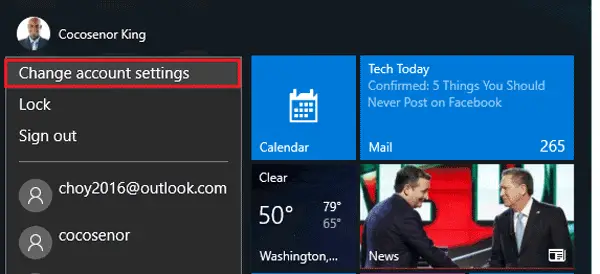
5.使用命令繞過Windows 10登錄密碼
- 右鍵單擊開始菜單
- 單擊“命令提示符(管理員)”。
- 輸入命令:net user
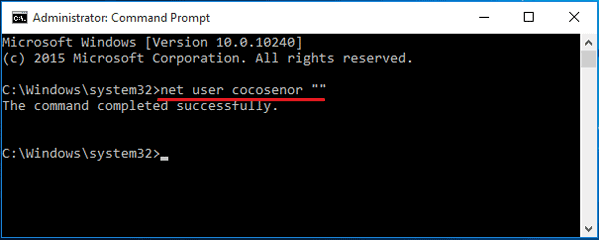
6.從計算機管理中刪除Windows 10密碼
- 右鍵單擊“此PC”→“管理”。
- 展開選項“本地用戶和組”
- 雙擊“用戶”
- 右鍵單擊用戶帳戶
- 點擊“設置密碼”。
- 將密碼文本框留空。
- 選擇“繼續”。

7.用密碼重設盤刪除您的帳戶密碼
僅當您有密碼重設盤時,此方法才起作用。忘記密碼後,將無法創建該磁盤。
這是創建Windows 10/8/7密碼重置磁盤的方法。
如果您已準備好此類磁盤,則可以按照以下給定的步驟登錄Windows 10 PC。
- 將密碼重設盤插入PC
- 在登錄頁面上按Enter
- 在消息框上顯示“您的密碼不正確。”
- 按確定
- 選擇“重置密碼”
- 將文本框留空,然後單擊“確定”。
而已。
替代登錄密碼!
以下是登錄密碼的幾種替代方法。它們和密碼一樣安全。您可以嘗試一下。
1.銷
最好的替代密碼是PIN。記住密碼絕對更容易。如果您想為自己設置圖釘,請執行以下給定步驟:
- 前往設置。
- 點擊“帳戶”。
- 單擊“登錄選項”選項。
- PIN選項將在其他選項中列出。單擊它為您的登錄帳戶添加PIN。
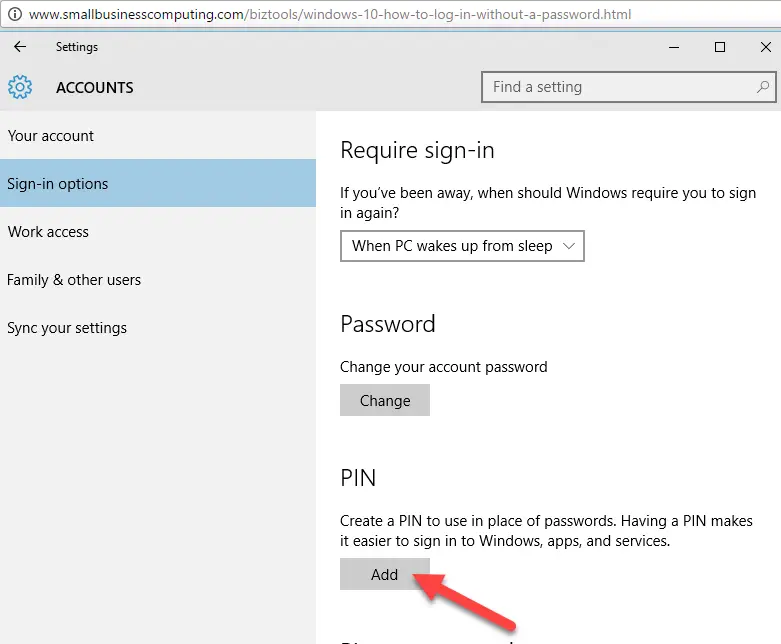
當您單擊“添加”時,系統將要求您輸入當前密碼,然後提示您輸入新的PIN,該PIN可以是至少4位數字,最多6位或8位數字。
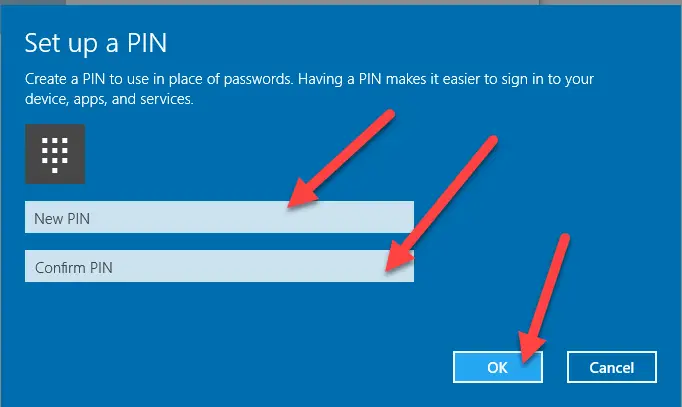
不用擔心您的舊密碼。您無需刪除舊密碼,該密碼將自動刪除。設置好密碼後,系統會自動要求您輸入密碼,而不是密碼。輸入完PIN後,您甚至無需按Enter鍵。輸入PIN碼的最後一位後,系統會自動登錄。
這是不通過密碼登錄的三種替代方法中的第一種。
2.圖片密碼
您是否知道另一種登錄方式是使用圖片密碼。是的圖片!請按照下面給出的步驟來了解如何:
- 前往設置。
- 點擊“帳戶”。
- 單擊“登錄選項”選項。
- “圖片密碼”選項將在其他選項中列出。單擊它可以為您的登錄帳戶添加圖片。
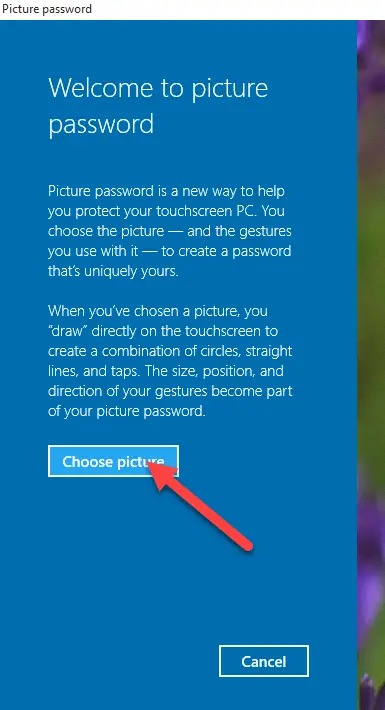
當您單擊“添加”時,系統將要求您輸入當前密碼,然後升級您瀏覽圖片。

然後,將要求您提供許可才能使用它。
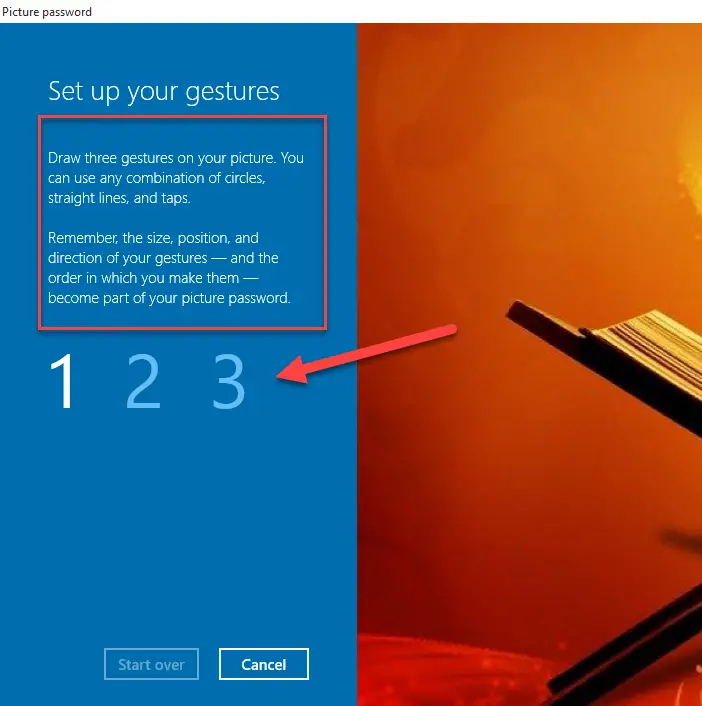
之後,系統會要求您在圖片中的任意位置輸入3個手勢以確保安全。

註冊手勢後,將完成操作,系統會要求您完成此設置。
3. Windows Hello!
如果您的計算機相對較新,它將支持生物識別身份驗證,這將使您可以將指紋識別註冊為登錄到帳戶/系統中。如果您沒有內置手指掃描儀,則可以始終使用一些便攜式掃描儀來實現此目的。它將完全相同。
最終採取
我希望您能夠從Windows 10/8/7登錄到Windows 10而無需輸入密碼。如果您遇到任何困難,請隨時發表評論並告知我們。我們將盡快與您聯繫。


![Windows版本怎麼看 [非常簡單]](https://infoacetech.net/wp-content/uploads/2023/06/Windows版本怎麼看-180x100.jpg)

